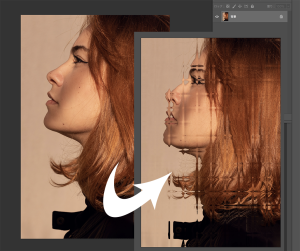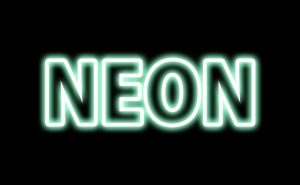PhotoshopCS5で夜の看板を光らせよう
2022年12月12日

Photoshopで夜の街の看板を輝かせる方法をご紹介していきます。

今回はピンクと青っぽい紫を基調としたこの画像を使って解説していきます。

1.色味のある部分の彩度を上げる。
背景レイヤーの上に新規レイヤーを作成します。
画像のピンク色の部分に不透明度40%の大きめのサイズのブラシでピンク色を適当にのせていきます。

レイヤーだけみるとこんな感じでのせています。
なんとなくで大丈夫です。
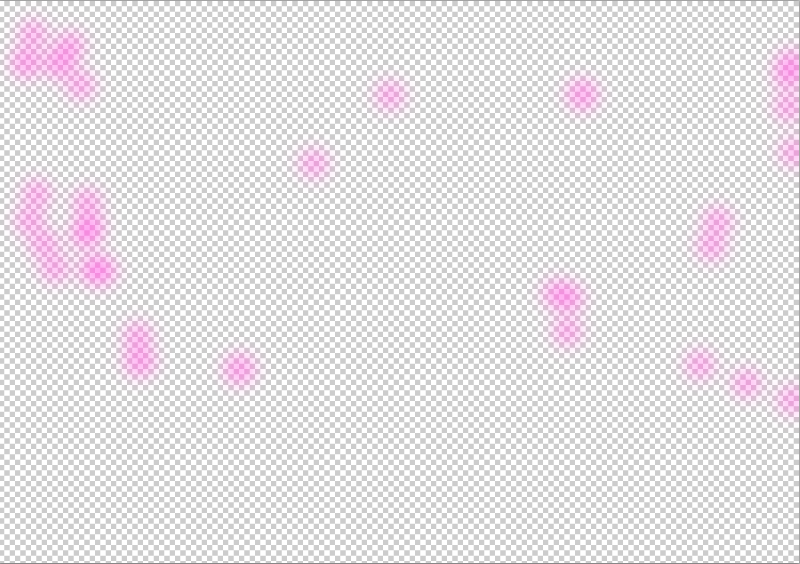
塗り終わったらレイヤーモードをオーバーレイに変更します。
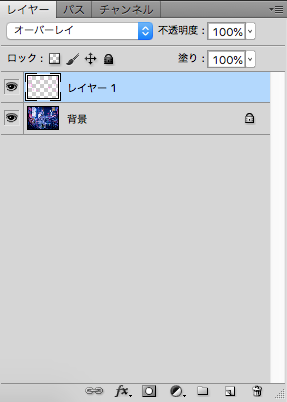
ピンク色の部分の彩度があがってキラキラした街並みになったかと思います。

2.白っぽい部分を輝かせる
次にハイライトをつけていきます。
背景レイヤーを選択し、メニューバーの選択範囲>色域選択をクリックします。
選択の部分をハイライトにし、OKを押します。
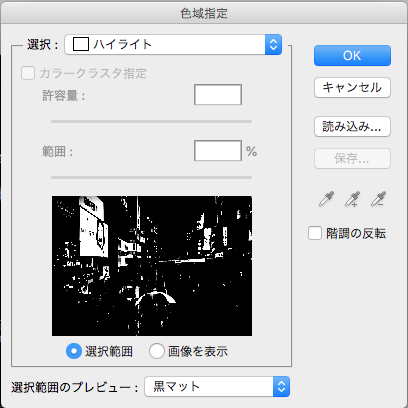
選択されている状態で一番上に新しいレイヤーを作り、メニューバーの編集>塗りつぶしで色はホワイトで塗りつぶしてください。
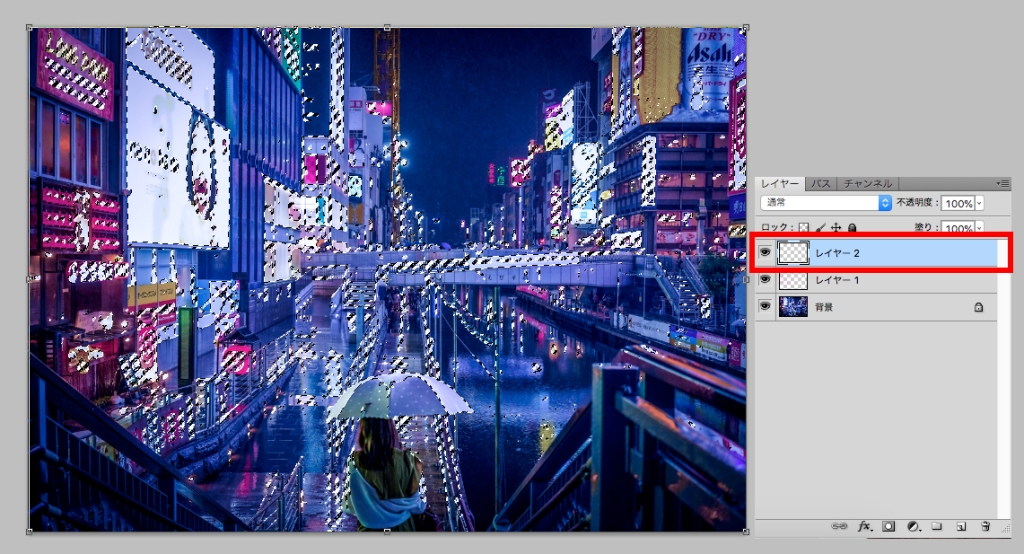
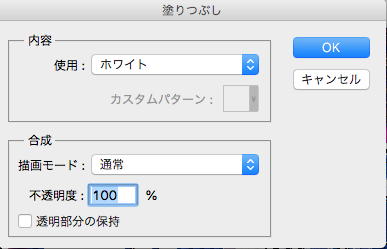
塗りつぶしたらレイヤーモードを覆い焼き(リニア)-加算に変更し、レイヤーの不透明度を調整します。(ここでは90%にしました。)
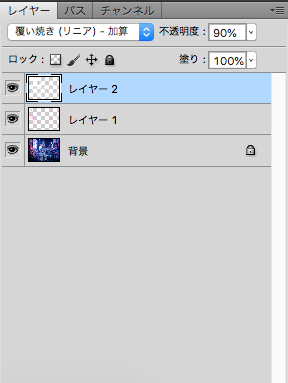
画像の明るい部分が強調されました。

これで完成となります!
お疲れ様でした。
各数値は自分の好みになるようにアレンジしてもらえればと思います。
読んでいただきありがとうございました!